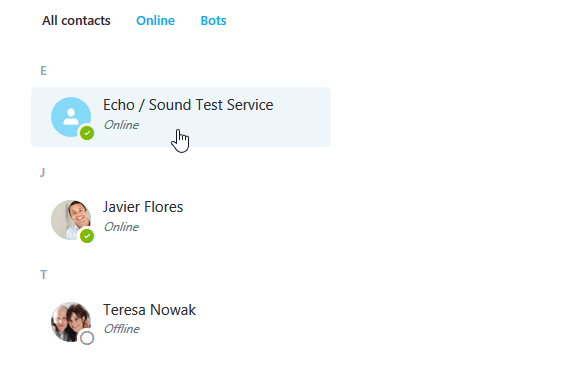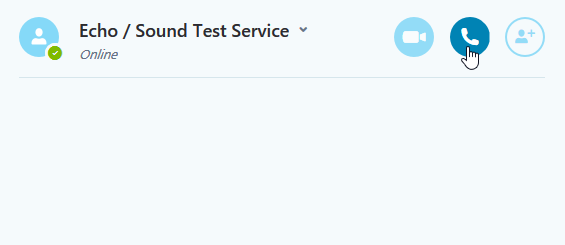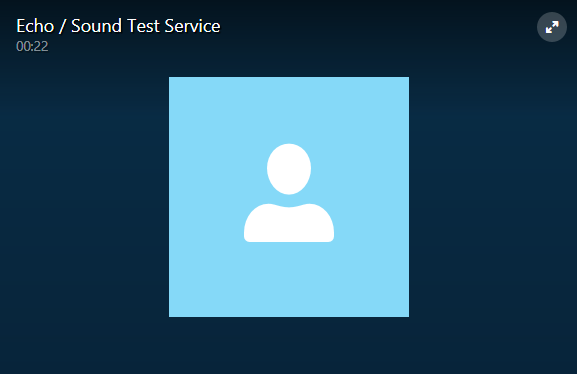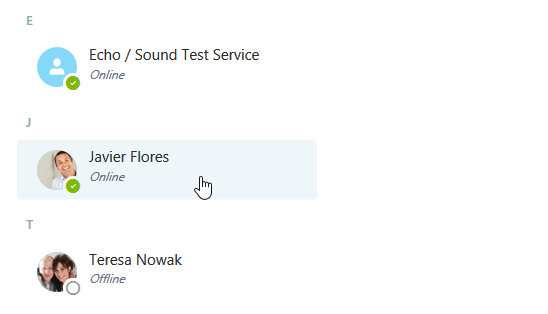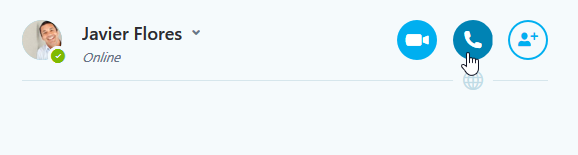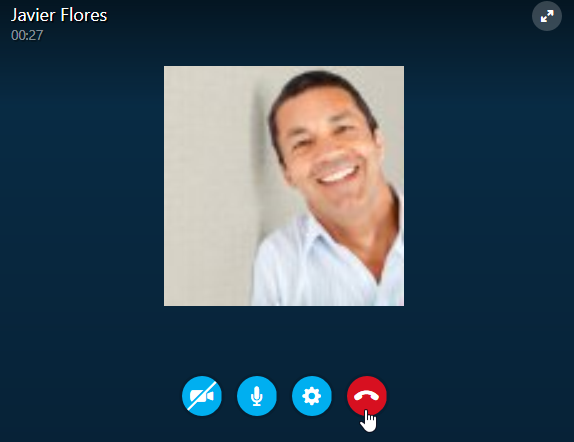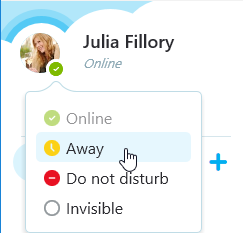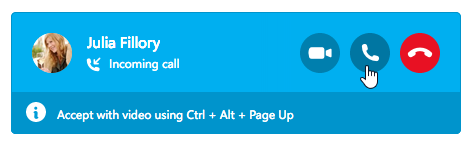مقدمه
باسلام خدمت کاربران محترم پی وی لرن و دوستان عزیزی که با آموزش Skype همراه ما هستند. در این قسمت آموزش تخصصی شبکه اجتماعی Skype رو خواهیم داشت. افزودن مخاطبین در Skype و Importing contacts رو قبلا بررسی نمودیم. از اونجایی اسکایپ یک نرم افزار برقراری ارتباط با دیگرون هستش در این قسمت برقراری تماس صوتی در skype و تنظیم وضعیت آنلاین در اسکایپ رو خواهیم داشت.
برقراری تماس صوتی در skype
اکنون که اسکایپ را راه اندازی کرده اید، وقت آن است که اولین تماس خود را برقرار کنید. برقراری تماس ساده تر از آن چیزی است که فکر می کنید.
برای شروع، شما نیاز به حداقل یک مخاطب دارید. پیدا کردن یا اضافه کردن افرادی را که می شناسید را در قسمت افزودن مخاطبین بیان نمودیم ،برای یاداوری می توانید به آن قسمت از آموزش بازگردید، سپس، باید یک تست تماس انجام دهید تا اطمینان حاصل کنید که شخص در طرف دیگر قادر به شنیدن صدای شما می باشد. پس از آن، شما آماده دریافت خدمات صوتی اسکایپ خواهید بود.
برقراری تماس آزمون
قبل از برقراری تماس صوتی در skype با کسی که در اسکایپ است، روشی آسان برای آزمایش تنظیمات و تنظیمات تماس صوتی شما وجود دارد. این از طریق یک تماس خاص است که در واقع یک سرویس خودکار است که تقلید تماس تلفنی است که Skype Test Call یا Echo / Sound Test Service نامیده می شود. در حال حاضر این مخاطب در لیست مخاطبین شما قرار دارد. قبل از شروع، مطمئن شوید:
شما به اینترنت متصل هستید
حجم صدای شما زیاد شده است
سخنرانان و میکروفون شما در حال وصل هستند (اگر در حال حاضر در رایانه شما تعبیه نشده اند)
برقراری تماس آزمون در اسکایپ
۱. تعیین محل و انتخاب سرویس Echo / Sound Test در لیست مخاطبین خود را انتخاب کنید.
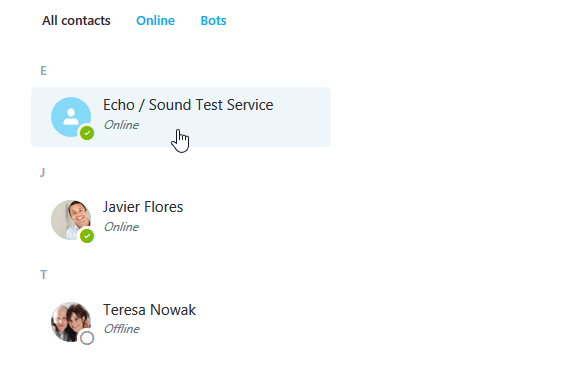
برقراری تماس صوتی در skype – برقراری تماس آزمون در اسکایپ
۲. اطلاعات تماس ظاهر خواهد شد. روی دکمه Call کلیک کنید.
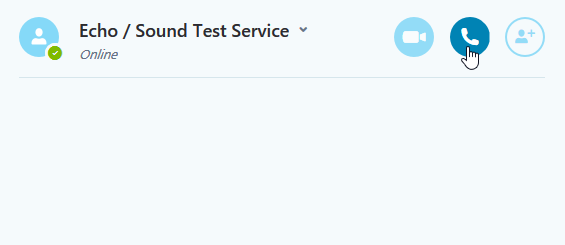
برقراری تماس آزمون در اسکایپ
۳. پنجره تماس باز خواهد شد و تماس آزمون آغاز خواهد شد. دستورالعمل اپراتور را برای ضبط یک نمونه صوتی دنبال کنید، سپس منتظر بمانید تا پخش شود. هنگامی که کار شما انجام شد، تماس آزمون قطع خواهد شد.
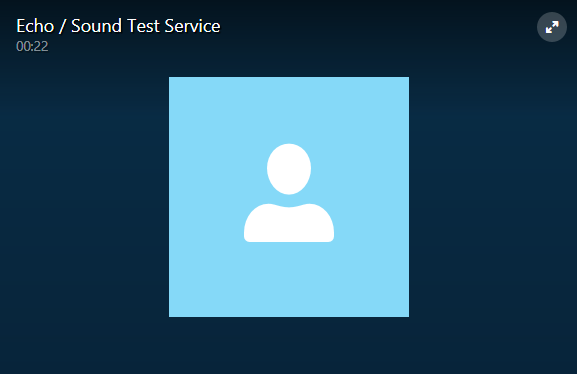
برقراری تماس آزمون در اسکایپ
اگر نمی توانید به تماس آزمون متصل شوید، یا صدای اپراتور را نمی شنوید یا نمی توانید یک نمونه صوتی را ضبط کنید، ممکن است در تنظیمات یا تجهیزات خود مشکلی داشته باشید. برای تشخیص چیزی که دچار مشکل شده است، موارد مورد نظر در مرحله ۱ را بررسی کنید، سپس به Call Quality Guide اسکایپ بروید.
تماس با شخص در اسکایپ
۱. روی فردی که می خواهید تماس بگیرید در تب Contacts کلیک کنید.
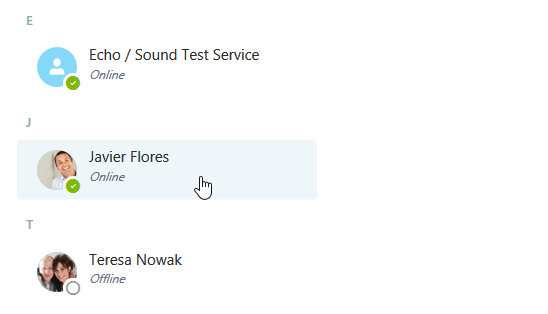
تماس با شخص در اسکایپ
۲. اطلاعات تماس ظاهر خواهد شد. روی دکمه Call کلیک کنید.
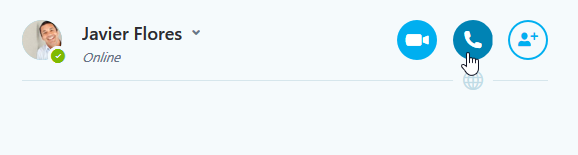
تماس با شخص در اسکایپ
۳. پنجره تماس ظاهر خواهد شد. صدای زنگ را می شنوید تازمانی که شخص دیگر پاسخ دهد.
۴. تا هر زمان که می خواهید صحبت کنید، پس از پایان تماس، دکمه End Call را بزنید.
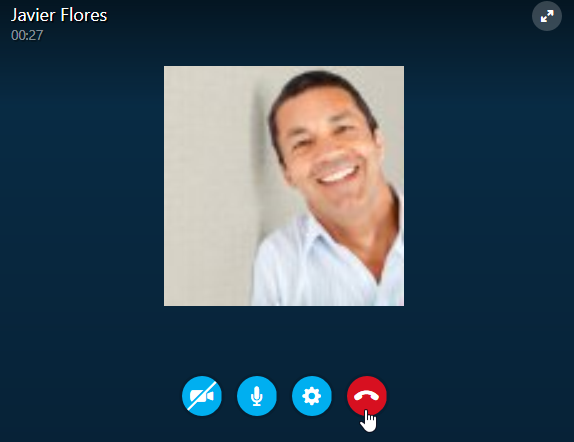
تماس با شخص در اسکایپ
درس های ما را که در مورد نکات اسکایپ برای یادگیری نحوه جلوگیری از اشتباهات رایج صوتی بررسی کنید.
تنظیم وضعیت آنلاین در اسکایپ
به زودی، شما نه تنها مکالمه های اسکایپ را انجام می دهید، بلکه آنها را دریافت خواهید کرد. مهم است که از وضعیت آنلاین یا online status اطلاع داشته باشید و این که چه طور شما و مخاطبین تان زمانی که افراد در اسکایپ در دسترس هستند از آن برای تماس استفاده کنید. وقتی در اسکایپ وارد می شوید، وضعیت پیش فرض شما به صورت آنلاین تنظیم می شود. این به مخاطبین شما می گوید که شما در دسترس هستید. برای تغییر وضعیت خود، روی آیکن کنار نام خود کلیک کنید و از منوی کشویی وضعیت مورد نظر را انتخاب کنید.
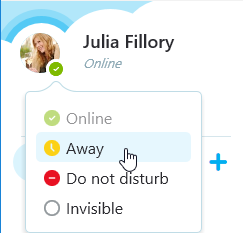
تنظیم وضعیت آنلاین در اسکایپ
پاسخ دادن به تماس های دریافتی در اسکایپ
چه کاری باید انجام دهید وقتی کسی با شما در اسکایپ تماس می گیرد؟
یک پنجره pop-up که به نظر می رسد شبیه تصویر پایین باشد ظاهر می شود.
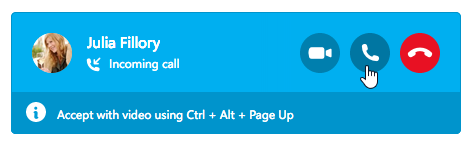
پاسخ دادن به تماس های دریافتی در اسکایپ
برای پاسخ دادن، روی دکمه Answer یا Decline یا رد کردن تماس، وقتی که برای مکالمه مشغله دارید یا زمان ندارید (یا تماس گیرنده را نمی شناسید)، کلیک کنید. شما همچنین می توانید با ویدئو پاسخ دهید، که به تماس گیرنده اجازه می دهد تا شما را در وب کم ببیند.
در مورد تماس ویدیویی در قسمت های بعدی بیش تر می آموزید، در هنگام تماس اگر هیچ کاری نکنید، تماس تا زمانی که فرد دیگری تماس نگیرد صدای زنگ را حفظ می کند.
کلام پایانی
حال با یادگیری برقراری تماس صوتی در skype و تنظیم وضعیت آنلاین در اسکایپ به راحتی میتوانیم با دیگرون ارتباط داشته باشیم و از اون لذت ببریم.
 فروشگاه
فروشگاه فیلم های آموزشی
فیلم های آموزشی کتاب های آموزشی
کتاب های آموزشی مقالات آموزشی
مقالات آموزشی وردپرس
وردپرس